edge浏览器如何自定义新标签页背景图片?我们在使用edge浏览器的时候,发现每次打开新标签页的时候,新标签页中都会显示不同的背景图片。因此我们想要把edge浏览器新标签页中的背景图片置成自己制定的图片,那么edge浏览器如何自定义新标签页背景图片呢?下面小编就为大家分享edge浏览器自定义新标签页背景图片教程,有需要的朋友一起来看看吧!
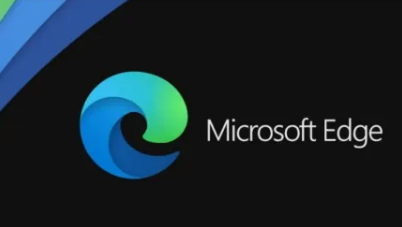
edge浏览器自定义新标签页背景图片教程
1、首先打开Edge浏览器,在浏览器右上角点击“设置及其它”图标,然后在弹出的菜单窗口中点击“设置”,如图所示。
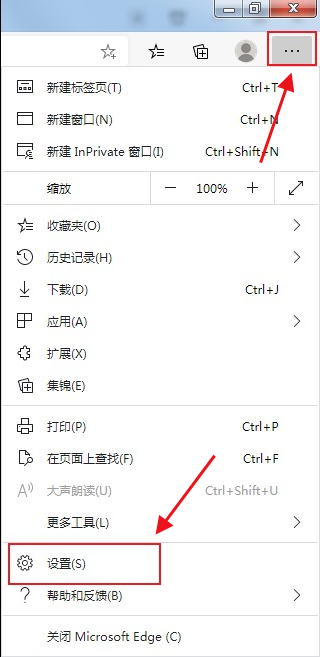
2、这时会进入Edge浏览器的设置页面中,在页面左侧的菜单中点击切换到“新标签页”设置页面,如图所示。
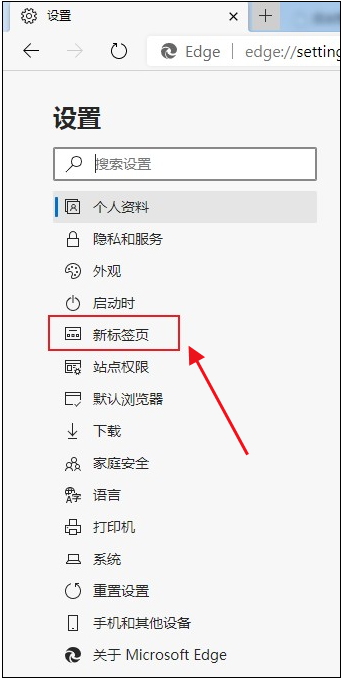
3、进入新标签页设置页面后,在页面右侧点击“自定义新选项卡页布局和内容”右侧的“自定义”按钮,如图所示。
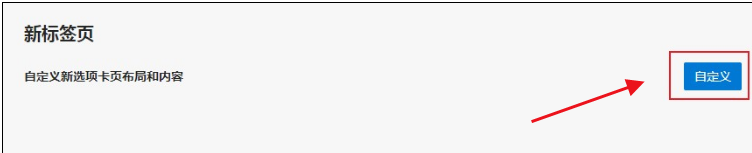
4、此时会自动打开新标签页布局编辑页面,在页面右上方点击如下图所示的“设置”图标,然后点击“自定义”这一项,如图所示。
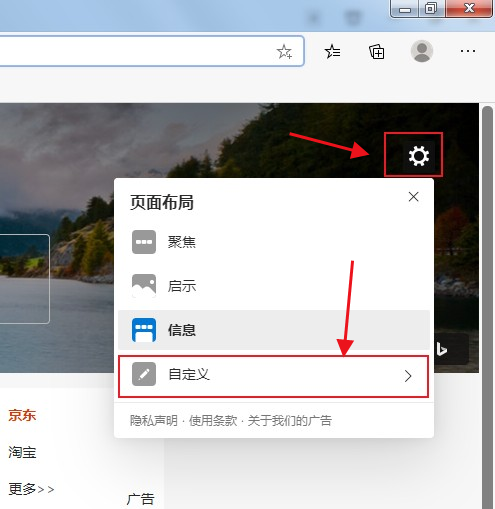
5、之后我们在背景中选择“本地图像”,然后点击下方出现的“上传”按钮上传自己电脑上的图片就可以了,如图所示。
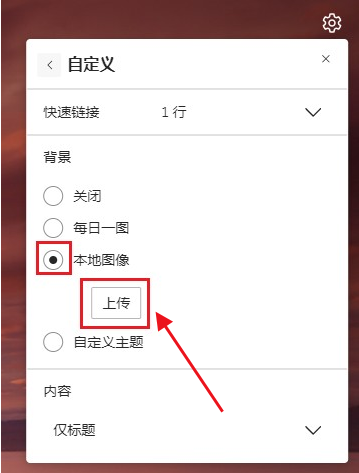
以上就是关于【edge浏览器如何自定义新标签页背景图片-edge浏览器自定义新标签页背景图片攻略】的全部内容了。关注浏览器之家,后面的分享更加精彩!
















